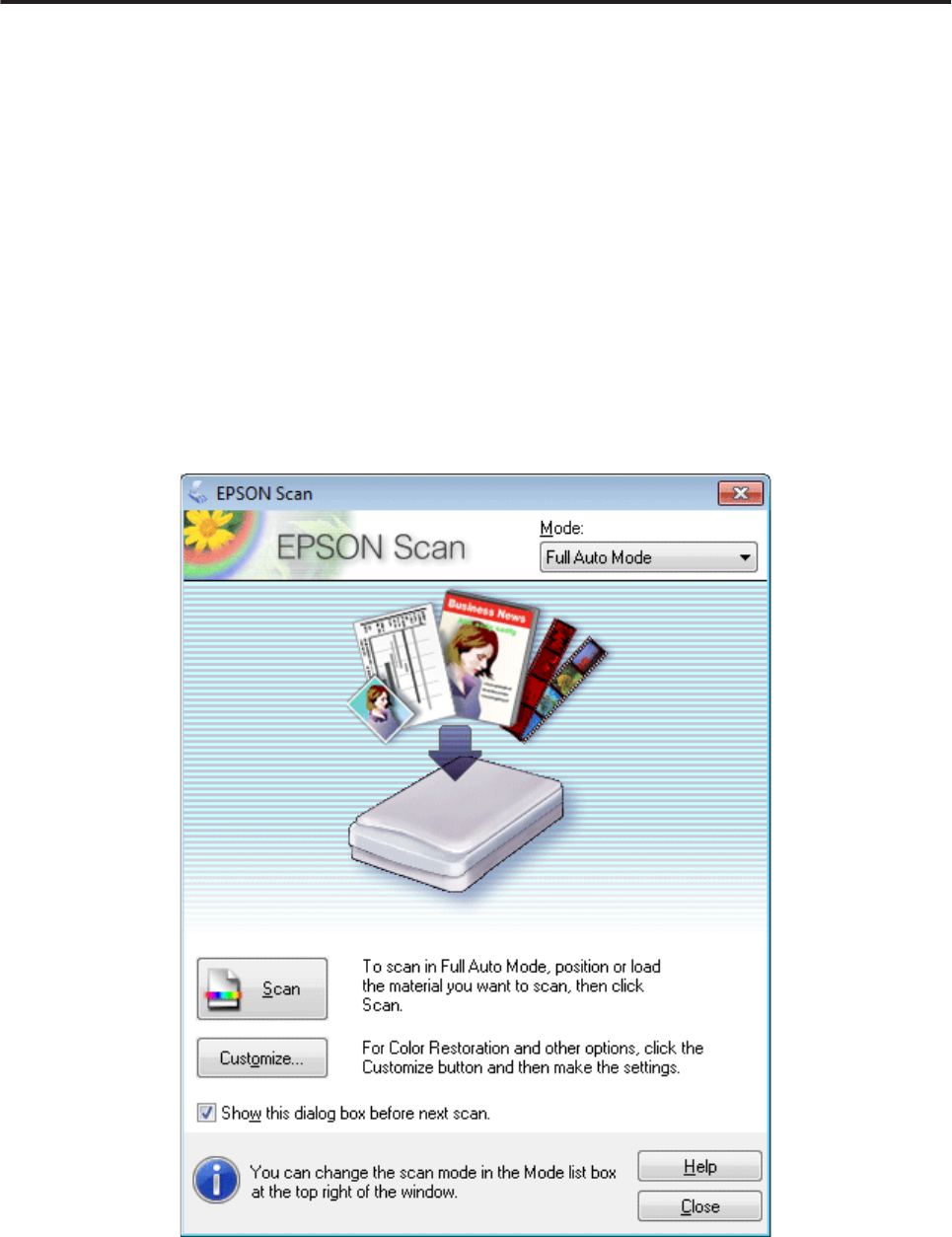-
Drucker zeigt Papierstau an, obwohl kein Papierstau vorhanden ist. Eingereicht am 4-3-2023 15:19
Antworten Frage melden -
Troty richtigem Namen und etc,keine e-mal Verbindung Eingereicht am 7-11-2022 10:09
Antworten Frage melden -
ich habe den Tinte nach gefüllt und bekomme ich bei Kopie odr drucken kein Farbe mehr Eingereicht am 1-10-2022 16:57
Antworten Frage melden -
genug Tinte, Druckköpfe gereinigt, Druckstärke wird aber immer schwächer (stellenweise nicht mehr lesbar)
Antworten Frage melden
Wie kann ich das ändern? Eingereicht am 11-4-2022 16:08 -
Tinte bei L355 nachgefüllt trotzdem blinkt die Tintenstandanzeige, Drucken ist noch möglich was kommt auf mich zu ? Eingereicht am 11-4-2022 15:04
Antworten Frage melden -
Wie setzt man beim Drucker Epson L355 die Tintenstände zurück? Eingereicht am 8-10-2020 10:28
Antworten Frage melden-
Downloaden WicReset Tool und und Drucker auf Fabrikeinstellung zurücksetzen. Es gibt auch auf Deutsch. Beantwortet 22-6-2022 21:55
Finden Sie diese Antwort hilfreich? Antwort melden
-
-
Tinte nachgefüllt trotzdem blinkt die Tintenstandanzeige weiter Eingereicht am 9-8-2020 18:19
Antworten Frage melden-
Tinte bei L355 nachgefüllt trotzdem blinkt die Tintenstandanzeige, Drucken ist noch möglich was kommt auf mich zu ? Beantwortet 10-4-2022 17:20
Finden Sie diese Antwort hilfreich? (31) Antwort melden
-
-
Wie kann ich ein Samsung Tablet mit dem L 355 verbinden Eingereicht am 28-3-2020 05:28
Antworten Frage melden -
Wie stelle ich die Blattanzahl beim Epson L 355 zurück. Eingereicht am 28-2-2020 07:37
Antworten Frage melden -
Der Drucker L355 druckt nur leere Seiten, obwohl Tinte genügend vorhanden ist. Eingereicht am 26-2-2020 09:13
Antworten Frage melden -
Habe die schwarze Epson Tinte in den Behälter eingefüllt ,
Antworten Frage melden
Druckkopf -Reinigung gemacht. ER druckt einwandfrei doch
rechts der Tropf-Anzeiger leuchten konstant auf.
Was muss ich noch machen ? Eingereicht am 11-2-2020 15:48-
Auf die Taste links des Tropfens klicken - es könnte aufhören zu nerven, das rote Licht Beantwortet 12-2-2020 11:25
Finden Sie diese Antwort hilfreich? (11) Antwort melden
-
-
wie kann ich mein drucker epson 2650 einsellen damit ich mit dem latop drucken kann Eingereicht am 3-2-2020 14:04
Antworten Frage melden -
wo finde ich die MAC-Adresse vom drucker epson L355 Eingereicht am 14-6-2019 20:06
Antworten Frage melden -
Ich kann machen, was ich will, mein epson L355 druckt neuerdings immerzu leere ..
Antworten Frage melden
seiten..
können sie helfen<? Eingereicht am 10-5-2019 08:56 -
beim Drucken entsteht durch die Bewegung des Druckkopfes ein sehr lautes schleifendes Geräusch. Kann die Laufschiene des Druckkopfes gereinigt / gefettet werden? Eingereicht am 1-4-2019 11:11
Antworten Frage melden -
habe neues w-lan. drucker findet es nicht. wie schieße ich ihn an
Antworten Frage melden
Eingereicht am 10-3-2019 17:39 -
Drucker druckt nicht, obwohl Tinte aufgefüllt, zeigt die Füllstandsanzeige auf leer Eingereicht am 26-2-2019 10:23
Antworten Frage melden-
Die Firma kann helfen, hab es erfahren - aber es ist KOSTENINTENSIV (170,00€) Beantwortet 26-2-2019 13:24
Finden Sie diese Antwort hilfreich? (2) Antwort melden
-
-
-
Ich habe bei der epson-hotline angerufen (Tel.02159 92 79 50 0) und Hilfe erhalten:
Finden Sie diese Antwort hilfreich? (13) Antwort melden
Drucker ausschalten - Gerät vom Netz nehmen - Ein-Ausschalttaste ca. 10 sec. drücken- Gerät in Betrieb nehmen - Reset-Taste (rechts auf dem Kopf stehendes Dreieck eingekreist) ca. 10 sec. drücken. Das Dauerlicht der Konrollleuchte erlischt.
Eigentlich einfach, aber wissen muß man es !
Beantwortet 27-2-2019 at 09:57
-
-
Das leere. noch zu bedruckende Papier wird nicht eingezogen Eingereicht am 29-9-2018 00:43
Antworten Frage melden -
Der Scanner im L355 funktioniert nicht. Wie kann ich ihn aktivieren?
Antworten Frage melden
Eingereicht am 15-8-2018 13:33 -
Wie aktiviert man das Programm zum Scannen am L355?
Antworten Frage melden
Eingereicht am 15-8-2018 13:29 -
Trotz vollen Tanks blinkt das Nachfülllämpchen. Was muss ich machen? Eingereicht am 11-4-2018 17:52
Antworten Frage melden -
Drucker L355, ich möchte ein Landkarte vergrößern und einen Ausschnitt drucken früher konnte Bildausschnitt
Antworten Frage melden
an Klicken und drucken, das erscheint aber nicht mehr was kann ich machen ? Eingereicht am 10-3-2018 05:48 -
Drucker druckt nicht überall gleichmäßig. Manche Stellen werden niicht oder nur schwach gedruckt. Eingereicht am 27-2-2018 11:10
Antworten Frage melden -
trotz düsenreinigung streifen im Bild. Windows Vista. Epson Tank L355.
Antworten Frage melden
Danke für Ihre Hilfe! Eingereicht am 16-12-2017 18:07 -
Epson L355: ich möchte einen Text scannen und danach in einer Word-Datei weiter bearbeiten (ändern, erweitern, formatieren). Ist das möglich? Falls ja, wie? Eingereicht am 29-11-2017 14:50
Antworten Frage melden -
ich habe die schwarze Tinte gefüllt.Drucker bringt keine Farben mehr, besonders Rot + Gelbtöne.
Antworten Frage melden
trotz betätigen des Reinigungsknppfes kein Ergebnis, Störlampe bleibt in Betrieb.23.10.17-15:22
Eingereicht am 23-10-2017 15:23 -
er bringt keine Farbe auf das Papier obwohl alles voll ist Eingereicht am 14-10-2017 22:24
Antworten Frage melden-
Farben sind voll druckt aber nur in schwarz Beantwortet 26-11-2017 14:20
Finden Sie diese Antwort hilfreich? (7) Antwort melden
-
-
ich habe nur die schwarze Farbe aufgefüllt. Er kopiert zwar, aber e-mails werden nicht ausgedruckt, obwohl laut Kontrolle am Laptop alles in Ordnung scheint. Was habe ich vergessen? Eingereicht am 15-9-2017 12:01
Antworten Frage melden -
störlampe bei meinem epson l355 leuchtet permanent
Antworten Frage melden
Eingereicht am 25-7-2017 14:30 -
Epson L355 Series Tintenkissen voll, was muss ich machen
Antworten Frage melden
Eingereicht am 31-5-2017 11:41 -
wo befindet sich der Reinigungsknopf beim Epson L355 Eingereicht am 7-5-2017 20:13
Antworten Frage melden-
Drücke den Knopf rechts aussen mit dem Dreieck 3 Sekunden, dann reinigt es die Düsen!
Finden Sie diese Antwort hilfreich? (8) Antwort melden
(Gemäss Handbuch)
Den gleichen Knopf , dann Drucker einschalten, dann druckt es den Düsenkontrolldruck Beantwortet 8-5-2017 16:17
-
-
Wie kann ich die tintenstände zurücksetzen
Antworten Frage melden
Eingereicht am 14-11-2016 16:08-
Wie kann ich die Tintenstände für Epson L355 zurücksetzten? Beantwortet 20-11-2018 11:59
Finden Sie diese Antwort hilfreich? (80) Antwort melden
-
-
wie kann ich bei dem drucker scannen? Eingereicht am 16-6-2016 19:48
Antworten Frage melden-
- Drucker einschalten
Finden Sie diese Antwort hilfreich? Antwort melden
- zu scannendes Blatt mit Inhalt nach unten auf die Glasplatte legen
- Leeres Blatt hinten einlegen
- Die dritte oder zweite Taste von rechts (schwarze oder farbige Kopie) drücken
L355-Drucker scannt die Seite und druckt diese in guter Qualität aus Beantwortet 16-6-2016 22:40
-
-
kann mann die Farbgebung beeinflussen?
Antworten Frage melden
Eingereicht am 3-3-2016 13:44-
Ich drucke meine Fotos immer mit der Gratis-Fotosoftware Picasa 3 von Google auf dem L355 aus. Dort können sie viele Verbesserungen am Bild vornehmen, auch Farben, kontrast usw.
Finden Sie diese Antwort hilfreich? Antwort melden
Weiter können sie beim Aufrufen des L355 unter Drucker-Setup weitere Einstellungen vornehmen.
Meine Fotos vom L355 sehen häufig nachher besser aus als im Original auf dem Display!
Einfach ausprobieren, welche Einstellungen das beste Resultat ergeben! mfG. HG Beantwortet 3-3-2016 16:49
-
-
Beim Drucken entstehen Streifen im Druckbild Eingereicht am 24-11-2015 11:31
Antworten Frage melden-
trotz düsenreinigung streifen im bild
Finden Sie diese Antwort hilfreich? (2) Antwort melden
Danke for help! Beantwortet 16-12-2017 18:04
-
-
Wie kann Druckqualität verbessert werden Eingereicht am 22-11-2015 12:33
Antworten Frage melden-
Ich verwende den L355 mit der Gratis-Software Picasa 3 und es druckt perfekte Bilder.
Finden Sie diese Antwort hilfreich? Antwort melden
Verwenden Sie anständiges Fotopapier?
Ist in Druckereinstellungen - Eigenschaften das richtige Druckmedium und Qualität ausgewählt?
Hat der L355 die Originaltinte und der Kontrolldruck ist perfekt?
Dann müsste der L355 perfekte Bilder drucken! Beantwortet 22-11-2015 21:41
-